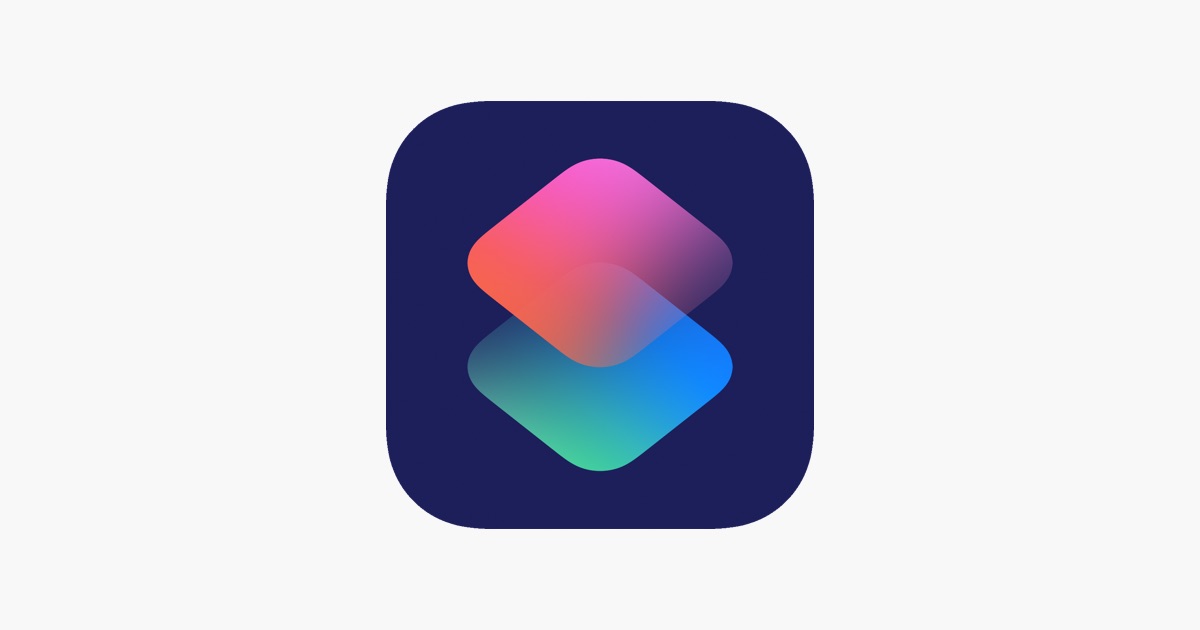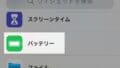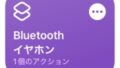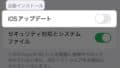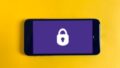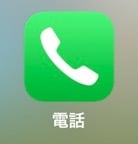
iPhoneで電話をかけるとき、
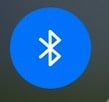
Bluetoothがオンになっていると、イヤホンなどのBluetooth機器に勝手に繋がってしまうことがあります。
常にiPhone本体で電話をかけたい場合は、Bluetooth機能が邪魔になります。
今回は、電話をかけたい時だけ、Bluetoothを一時的に無効にする方法を紹介します。
iPhoneの「ショートカットアプリ」で設定できます。
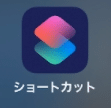
ショートカットアプリ。
通常iPhoneに初めから入ってますが、無い場合はダウンロードしましょう👇
電話アプリを開くと、自動でBluetoothがオフになり、アプリを閉じるとBluetoothがオンになります。
ただしこの方法は電話をかけるときだけ有効です。かかってきた電話に出るときは機能しません。
電話アプリを開いたときに、Bluetoothを自動でオフにする設定
ショートカットアプリを開きます。

下部にあるメニューで、
「 オートメーション 」をタップします。

「 個人用オートメートメーションを作成 」をタップします。

下の方にある、
「 App 」をタップします。

「 App 選択 」をタップします。
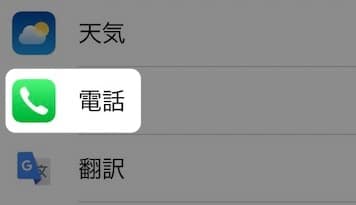
「 電話 」をタップしてチェックを入れ、
右上の「 完了 」をタップします。
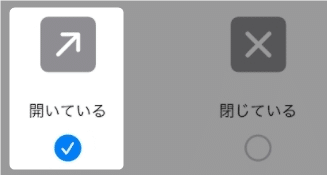
「 開いている 」だけにチェックを入れます。

右上の「 次へ 」をタップ。

「 アクションを追加 」をタップ。

「 スクリプティング 」をタップ。
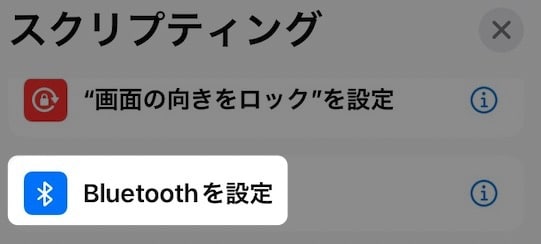
「 Bluetooth 」をタップ。
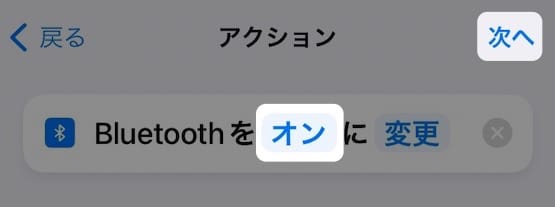
「 オン 」をタップして「 オフ 」に切り替えます。
右上の「 次へ 」をタップ。

「 実行の前に尋ねる 」をオフにします。
(👆の画像はオンの状態)

「 尋ねない 」をタップ。
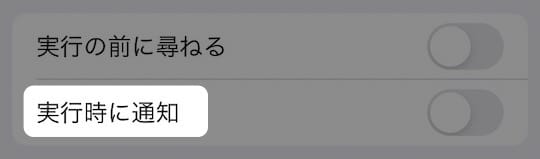
「 実行時に通知 」のボタンをオンにすると、
アプリを開いたときに、オートメーションの起動が通知されます。

右上の「 完了 」をタップ。
これで電話アプリを開いたとき、Bluetoothがオフになります。
このままだとアプリを閉じてもBluetoothはオフのままです。
続いて、閉じたときにBluetoothをオンにする設定を行います。👇
電話アプリを閉じたら、自動でBluetoothをオンにする設定

右上の「+」をタップ。

「 個人用オートメートメーションを作成 」をタップ。

下の方にある、
「 App 」をタップ。

「 App 選択 」をタップします。
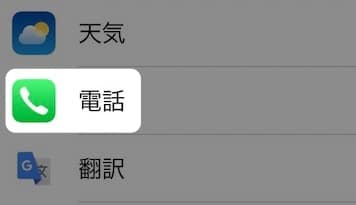
「 電話 」をタップしてチェックを入れ、
右上の「 完了 」をタップします。
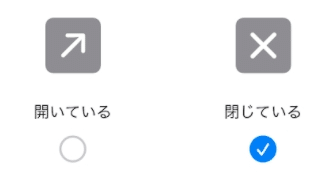
「 閉じている 」のみにチェックを入れます。

右上の「 次へ 」をタップします。

「 アクションを追加 」をタップします。

「 スクリプティング 」をタップ。
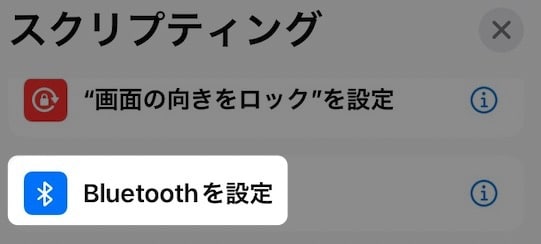
「 Bluetoothを設定 」をタップ。
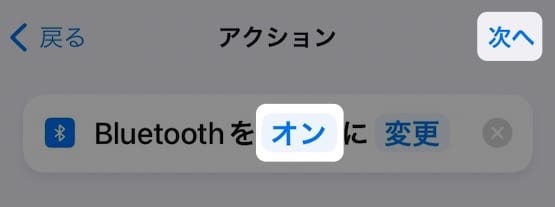
「 オン 」になっていることを確認して、
右上の「 次へ 」をタップ。

「 実行の前に尋ねる 」をオフにします。
(👆の画像はオンの状態)

「 尋ねない 」をタップ。

右上の「 完了 」をタップ。
これで勝手にBluetoothがオンになります。
電話アプリに関する記事
・ 背景を黒くする
・ 電話をかけるときだけ、Bluetoothを自動でオフにする
以上です!